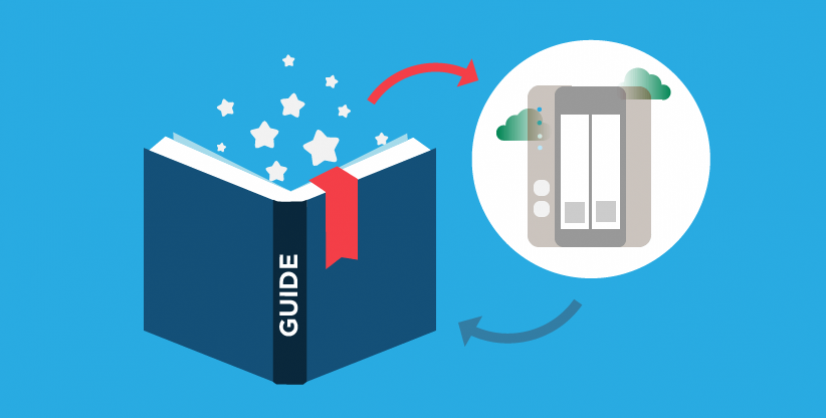
“看完这篇文章,NAS的选择和设置就是小事一桩。”
NAS是什么?
它是网络附加存储的缩写。
网络附加存储,顾名思义是一种专门用于存储文件的系统,可包含多个硬盘驱动器连接至网络,并为电脑系统提供相应的文件访问服务。
NAS 设备的典型特征和定义是高容量、相对较低成本及操作便捷。在保证上述优点的同时,它们拥有处理器、内存和存储操作系统,功能性一分不少。
虽然 NAS 设备往往并不配备键盘或显示器,但它们为用户提供了可整合存储的“基建”,并支持例如存档等多种任务/操作要求。
NAS设备提供了一项重要的基础设施,让用户可从保有大量数据的集中存储磁盘中检索数据。我们通常可使用局域网 (LAN) 对NAS设备进行访问,并通过网络连接来访问共享存储。每个 NAS设备都 有唯一的 IP 地址,并以独立网络节点的形式驻留在 LAN 上。
我们为什么需要NAS设备/系统?
NAS 系统正在逐渐走入普通用户的视野。
根据最近的一项研究,全球 NAS 市场预计将于2023年达到约 449.6 亿美元。NAS设备操作、安装与配置的便利性意味着我们将不在需要IT界的专业人士进行设置,这也使得更多的个人及企业倾向于购买NAS设备与服务用于信息存储。
与其他存储技术相比,增加存储、减少空间浪费、通过更高的灵活性达到经济高效也是NAS设备的几大亮点之一。NAS设备非常适合服务于企业,它们允许互联网用户共享网络连接并利用未使用的带宽,为新的点对点网络生态系统(如 NKN)提供了发展可能性。
当然,对于以媒体存储为最优先需求的用户,NAS 设备也非常实用。它们可以作为媒体服务器运行,并且大部分设备都预先装有相应的媒体服务器软件,可通过本地网络或互联网从外部存储例如照片、视频、音乐等流媒体文件。
NAS设备也可安全的对数据进行备份和恢复,允许授权用户安全可靠地进行数据存储,支持广泛的应用程序,并实现跨云应用程序/数据的访问。
如何选择适合你的NAS设备?
市场上常见有两种类型的 NAS 设备可供选择——两者中更强大的是机架式 NAS,它针对大磁盘容量及性能进行了优化,相比之下外观也更像一台普通的服务器。机架式 NAS 通常配备两个 PSU,用于在其中一个发生故障时进行电源备份,保障数据在任何时刻都可保持持续访问且不受干扰,非常适合大型公司与团队使用。
第二种 NAS 设备则是常规塔式,对于家庭或小型企业用户来说更加方便,不需要占用的过多空间,噪音更小,安装与维护也更加容易上手;唯一的缺点就是,相比于机架式NAS,常规塔式的性能与功能明显偏弱。
在选择 NAS 设备时,容量需求以及常用应用也是考量的一个重要标准。当然,同时访问人数也是选择时必不可少的考虑因素,在大量访问的需求下,则需要考虑能够处理更多用户链接,性能更佳的NAS设备。
如何安装硬盘?
每个单独的 NAS 系统都会附带不同的安装和设置说明,且大多数情况下,硬盘驱动器并不包含在内,需要单独购买。
选择的硬盘种类应取决于您的预算与需求,驱动器越大,获得的千兆字节就越多。
拥有硬盘驱动器后,我们只需简单的几步即可成功安装你的NAS设备。
-
首先,卸下前盖(如果适用)和硬盘托盘。将光盘装入托盘,请使用螺丝钉将驱动器固定于托盘底部,再将您的驱动器安装回 NAS 设备。
-
将光盘固定后,将电缆插入电源(如果适用)。
-
将连接到电源的电源线插入 NAS设备。电源连接器固定后,安装网线,将网线的另一端连接到您的路由器,它应该可以从您的计算机或移动设备访问。
-
最后,将电源插入插座,即可启动服务器并打开 NAS。
如何管理存储空间?
并没有一种适合所有人的唯一方法可以管理存储空间,根据不同的NAS 设备,管理方式也将有所区别。但市场上的大多数设备都带有同步管理软件,可帮助用户同时管理多个 NAS 设备的存储空间。
为了更好的规划未来存储并优化容量,用户通常需要决定是管理单个 NAS 设备还是多个设备,然后计算所需容量。不用担心,大部分厂家都有存储管理软件来设置和管理存储空间。其中一些软件基于云服务,允许用户从任何地方访问,而其他一些软件则可用于从容分析与规划用户的存储需求。
好消息是,大部分 NAS 设备都允许用户随着网络的增长升级设备的容量,允许用户提前计划,了解未来的存储需求。
如何创建媒体结构?
能够设置媒体共享中心是购买 NAS 设备的诸多好处之一,而创建媒体结构远比想象中的简单。
在光盘管理器中找到共享文件夹,用户可在其中存储和管理所有媒体文件及文件夹。
如何构建媒体完全取决于个人/企业;但是,我们更推荐为每种类型的媒体创建单独的文件夹,以区分照片和音乐等其他各类不同文件形式。干净明了的区分不仅会使拥有者受益,还能让相关共享用户受益更快、更轻松地访问媒体库。
同时,不要忘记为共享系统的所有用户设置访问权限。
如何使用媒体中心配置 NAS?
将选择的所有文件复制到 NAS 驱动器后,可继续使用服务器配置媒体中心软件。
可用于流媒体文件传输的三种主要共享协议是 SMB(服务器消息块)、NFS(网络文件系统)和 UPnP(通用即插即用)。
在使用无线网络连接的情况下,建议使用NFS,以享受更快的速度。但如果计算机设备已然速度较快,用户很可能不会感受到NFS与其他两种协议的速度区别。同时,选择使用 NFS时,用户需要在 NAS 上启用 NFS 共享协议以便进行配置。
现在,你已经可以自信的选择NAS并按照喜好对设备进行设置。
但有了NAS设备帮助存储之后,我们面临的重要问题是:
“如何才能安全地远程访问所存储私人数据与应用?”
传统的云端数据服务,不仅耗时长,程序繁琐,还为黑客/攻击提供了绝佳的目标。当代的互联网用户和从业者都迫切的需要一个能够满足安全本地存储信息的同时具备从任意地区访问隐私信息的解决方案。
nConnect应运而生。他具备高速与低延迟,可从任意地区访问,系统可靠,无繁琐连接程序且易于集成的五大独有特质。
nConnect 是NKN全球网络系统上提供的一种分布式服务:它可创建一个通向用户NAS的安全高效的端到端加密通道,满足了用户将数据和应用程序带至任何地方的需求。
通过移动设备与家庭或企业NAS之间的安全连接,只需远程在移动设备上简单操作,即可在任何地方访问其不可替代的家庭照片或敏感的业务数据,并同时无需担心任何数据流出私有的NAS设备。
在nConnect所包含的任何过程,一切数据都经过端到端加密,不涉及任何云端存储,仅用户本人才能够进行数据访问。
在远程下载数据时,nConnect还能提供加速性能,其下载体验是同类云解决方案的几倍。
心动了?
更多有关nConnect的信息及下载方式请参考:
nConnect:无惧距离,尽享安心 | 您的文件及应用远程安全访问解决专家
